Od wersji 20H2 systemu Windows 10 Internet Explorer przekierowuje użytkowników do przeglądarki Microsoft Edge (Chromium), gdy odwiedzają witryny, które nie obsługują przeglądarki Internet Explorer. Microsoft Edge Chromium w wersji 84 i nowszych ma tę funkcję.
Wiele nowoczesnych witryn internetowych ma projekty niezgodne z programem Internet Explorer. Gdy użytkownik przeglądarki Internet Explorer odwiedza nieobsługiwaną witrynę (np. Facebook, Internet Archive itp.), użytkownik może otrzymać komunikat informujący, że witryna jest niekompatybilna z Internet Explorerem.
Począwszy od wersji 84 przeglądarki Microsoft Edge, Microsoft Edge obsługuje tę nową funkcję, która automatycznie przekierowuje użytkowników z przeglądarki Internet Explorer. Aby umożliwić ten przełącznik, Edge instaluje obiekt Browser Helper Object (BHO), który łączy się z Internet Explorerem. Microsoft utrzymuje również lista zgodności stron internetowych w tym celu.
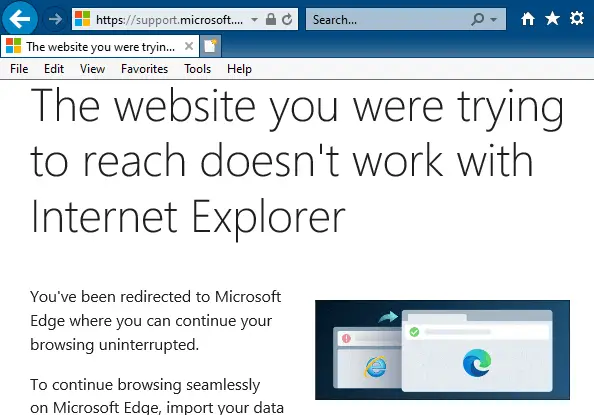
Po przekierowaniu do Microsoft Edge, użytkownikowi zostaje pokazane, dlaczego strona jest przekierowywana. Okno dialogowe umożliwia również użytkownikowi importowanie danych przeglądania, plików cookie, zakładek, preferencji itp. z IE do Microsoft Edge.
W tym artykule wyjaśniono, jak wyłączyć automatyczne przekierowywanie nieobsługiwanych witryn w przeglądarce Internet Explorer do przeglądarki Microsoft Edge Chromium.
Wyłącz automatyczne przekierowanie nieobsługiwanych witryn do Edge
Istnieje kilka sposobów na powstrzymanie Internet Explorera przed przekierowaniem do Edge'a. Postępuj zgodnie z jedną z tych metod:
Metoda 1: Ustawienia Microsoft Edge
Uruchom Microsoft Edge, otwórz Ustawienia i wybierz kartę "Domyślna przeglądarka". Lub uruchom adres URL edge://ustawienia/domyślna przeglądarka z paska adresu.
Ustaw „Pozwól Internet Explorerowi otwierać witryny w Microsoft Edge” na „Nigdy”.
Możesz to również skonfigurować w rejestrze. Poniższy klucz służy do przechowywania powyższego ustawienia:
HKEY_CURRENT_USER\SOFTWARE\Microsoft\Edge\IEToEdge (lub) HKEY_LOCAL_MACHINE\SOFTWARE\Microsoft\Edge\IEToEdge Nazwa wartości : Tryb przekierowania. Typ wartości : REG_DWORD. Dane :0(Nigdy) lub1(Tylko niezgodne witryny) lub2(Zawsze)
Metoda 2: Wyłącz rozszerzenia przeglądarki innych firm w przeglądarce Internet Explorer
- Uruchom Internet Explorer, kliknij Narzędzia, Opcje internetowe. Alternatywnie uruchom
inetcpl.cplz okna dialogowego Uruchom. - W Opcjach internetowych kliknij kartę Zaawansowane.
- W sekcji „Przeglądanie” wyłącz Włącz rozszerzenia przeglądarki innych firm pole wyboru.
- Zamknij wszystkie wystąpienia programu Internet Explorer i uruchom ponownie.
Powyższa zmiana wyłącza wszystkie paski narzędzi innych firm i obiekty pomocnicze przeglądarki w programie Internet Explorer. Jeśli masz niestandardową BHO lub opaskę narzędziową, której potrzebujesz do oficjalnej pracy, ta metoda nie jest preferowana.
Metoda 3: Wyłącz IEToEdge BHO
Przełączanie przeglądarki Internet Explorer na Microsoft Edge jest możliwe dzięki obiektowi pomocniczemu przeglądarki IE o nazwie, IEToEdge BHO.
Nazwa: IEToEdge BHO. Wydawca: Microsoft Corporation. Typ: obiekt pomocniczy przeglądarki. Architektura: 32-bitowa i 64-bitowa. Wersja: 87.0.664.47. Data pliku: poniedziałek, 23 listopada 2020 r., 14:13. Data ostatniego dostępu: Dzisiaj, 27 listopada, 2020, 1 minuta temu. Identyfikator klasy: {1FD49718-1D00-4B19-AF5F-070AF6D5D54C} Użyj licznika: 20. Liczba bloków: 0. Plik: ie_to_edge_bho_64.dll. Folder: C:\Program Files (x86)\Microsoft\Edge\Application\87.0.664.47\BHO
Możesz selektywnie wyłączyć ten obiekt pomocniczy przeglądarki w programie Internet Explorer, aby zatrzymać przekierowanie. Istnieje kilka opcji wyłączenia tego BHO:
Opcja 1: Wyłącz BHO za pomocą klucza rejestru Policies
- Uruchom Edytor rejestru (regedit.exe) i przejdź do następującej gałęzi:
HKEY_LOCAL_MACHINE OPROGRAMOWANIE Microsoft Windows Bieżąca wersja Zasady Ext CLSID
- Podwójne kliknięcie
{1FD49718-1D00-4B19-AF5F-070AF6D5D54C}i ustaw jego dane na0
(Ustawianie na0wyłącza rozszerzenie, uniemożliwiając Internet Explorerowi jego załadowanie.) - Zamknij Edytor rejestru.
Możliwe, że przyszła aktualizacja Edge zresetuje powyższą wartość do wartości domyślnej.
Opcja 2: Uniemożliwić IE ładowanie BHO
Inną opcją jest skorzystanie z nieudokumentowanych Brak Internet Explorera wartość rejestru, aby zatrzymać ładowanie BHO przez IE.
- W Edytorze rejestru przejdź kolejno do następujących gałęzi:
HKEY_LOCAL_MACHINE\SOFTWARE\Microsoft\Windows\CurrentVersion\Explorer\Browser Helper Objects\{1FD49718-1D00-4B19-AF5F-070AF6D5D54C} HKEY_LOCAL_MACHINE\SOFTWARE\WOW6432Node\Microsoft\Windows\CurrentVersion\Explorer\Browser Helper Obiekty\{1FD49718-1D00-4B19-AF5F-070AF6D5D54C} - Utwórz wartość ciągu (REG_SZ) o nazwie
Brak Internet Explorera - Ustaw dane dla
Brak Internet Explorerado1 - Zamknij Edytor rejestru.
(Jest mało prawdopodobne, że przyszła aktualizacja Edge usunie powyższą wartość rejestru. Jeśli tak, opublikuję moje ustalenia tutaj.)
Opcja 3: Usuń BHO z rejestru
Inną opcją jest usunięcie BHO z rejestru. Wyeksportuj poniższe klucze, aby je rozdzielić pliki .reg i usuń {1FD49718-1D00-4B19-AF5F-070AF6D5D54C} gałąź.
HKEY_LOCAL_MACHINE\SOFTWARE\Microsoft\Windows\CurrentVersion\Explorer\Browser Helper Objects\{1FD49718-1D00-4B19-AF5F-070AF6D5D54C} HKEY_LOCAL_MACHINE\SOFTWARE\WOW6432Node\Microsoft\Windows\CurrentVersion\Explorer\Browser Helper Objects\{1FD49718-1D00-4B19-AF5F-070AF6D5D54C}
Opcja 4: Zmień nazwę folderu BHO.
Przełącznik IE do Edge jest możliwy dzięki plikowi BHO i plikowi pośredniczącemu.
- ie_to_edge_bho.dll
- ie_to_edge_bho_64.dll
- ie_to_edge_stub.exe
Pliki znajdują się w następującym folderze o numerze wersji:
C:\Program Files (x86)\Microsoft\Edge\Application\[numer wersji]\BHO
Na przykład, jeśli zainstalujesz aktualizację Edge 87.0.664.47, pliki BHO w następującym folderze są używane przez IE:
C:\Program Files (x86)\Microsoft\Edge\Application\87.0.664.47\BHO
Zmiana nazwy folderu o nazwie BHO do BHO.stary uniemożliwiłoby IE ładowanie modułu. Musisz jednak powtórzyć to po każdej aktualizacji Edge, ponieważ nazwa folderu/numer wersji zmienia się po każdej aktualizacji.
Jedna mała prośba: Jeśli podobał Ci się ten post, udostępnij go?
Jeden „mały” udział od ciebie bardzo pomógłby w rozwoju tego bloga. Kilka świetnych sugestii:- Przypiąć!
- Udostępnij to na swoim ulubionym blogu + Facebooku, Reddit
- Tweetuj to!